数组API
d3.min(数组): 返回给定数组中的最小值.
d3.max(array): 返回给定数组中的最大值
d3.extent(array): 以数组形式返回给定数组中的最小值和最大值
d3.sum(数组): 返回给定数组,元素的和
d3.mean(数组): 返回给定数组的平均值
d3.merge(arrays): 合并数组
d3.merge([[10], [20]]); // output is [10, 20]
集合API
d3.keys(对象): 以数组的形式返回对象的所有键
d3.values(object): 以数组的形式返回对象的所有值
d3.entries(object) : 以数组的形式返回对象的键和值
选择API
d3.select(selector): 用于选择与指定选择器字符串匹配的第一个元素
d3.selectAll(selector): 选择与指定选择器字符串匹配的所有元素.
selection.filter(过滤器): 用于过滤选择,返回包含的新选择只有指定过滤器为真的元素.
//过滤一系列表行只返回奇数.
var even = d3.selectAll("tr").filter(":nth-child(odd) ");
路径API
d3.path() : 此方法用于创建新路径.
path.moveTo(x,y) : 此方法用于移动指定的x和y值.
path.closePath() : 此方法用于关闭当前路径.
path.lineTo(x,y) : 此方法用于创建从当前点到定义的x,y值的线.
path.quadraticCurveTo(cpx,cpy,x,y ) : 此方法用于绘制从当前点到指定点的二次曲线.
path.bezierCurveTo(cpx1,cpy1,cpx2,cpy2, x,y) : 此方法用于绘制从当前点到指定点的贝塞尔曲线.
path.arcTo(x1,y1,x2,y2,radius) : 此方法用于从当前点到指定点(x1,y1)绘制圆弧,并结束指定点(x1,y1)和(x2,y2)之间的直线.
path.arc(x,y,radius,startAngle,endAngle [,anticlockwise]) : 此方法用于将圆弧绘制到指定的中心(x,y),半径,startAngle和endAngle.如果逆时针值为真,则弧沿逆时针方向绘制,否则沿顺时针方向绘制.
path.rect(x ,y,w,h) : 该方法用于创建仅包含四个点(x,y),(x + w,y),(x + w,y + h),(x,y + h)的新子路径.通过这些由直线连接的四个点将子路径标记为闭合.相当于context.rect并使用SVG的"lineto"命令.
path.toString() : 根据SVG的路径数据规范返回此路径的字符串表示形式.
形状API
圆弧
d3.arc() : ;此方法用于创建新的圆弧生成器.
arc(args) : 它用于生成具有指定给定参数的弧.具有对象半径和角度的默认设置定义如下.
<script>
var arc = d3.arc();
arc({
//内弧半径
innerRadius: 0,
//外弧半径
outerRadius: 100,
//起始角度
startAngle: 0,
//结束角度
endAngle: Math.PI / 2
});
</script>
arc.centroid(args) : 此方法用于计算具有指定参数的圆弧中心线的中点[x,y].
arc.innerRadius([半径]) : 此方法用于设置给定半径的内半径并返回弧生成器.它定义如下 :
arc.outerRadius([radius]) : 此方法用于设置给定半径的外半径并返回一个弧生成器.它定义如下.
arc.startAngle([角度]) : 此方法用于从给定角度设置函数的起始角度.它定义如下 :
function startAngle(d) {
return d.startAngle;
}
arc.endAngle([angle]) : 此方法用于从给定角度设置函数的结束角度.它定义如下.
function endAngle(d) {
return d.endAngle;
}
示例1
// 创建一个svg
let svg = d3.select('#abc').append('svg').attr('width',200).attr('height',400);
// 创建一个弧的路径
let arcPath = d3.arc().innerRadius(50).outerRadius(100);
// 通过颜色比例尺获取颜色
let color = d3.scaleOrdinal(d3.schemeCategory10);
// 弧的角度
let data = {startAngle: 0,endAngle: Math.PI * 0.75};
// 往svg中添加路径
svg.append('path')
.attr('d',arcPath(data))
.attr('transform','translate(50,120)')
.attr('stroke','black') // 描边
.attr('stroke-width','3px') // 宽度
.attr('fill',(d,i) => color(i));
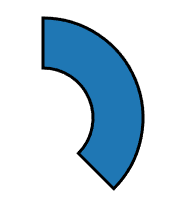
示例2
// 创建一个svg
let svg = d3.select('#abc').append('svg').attr('width',200).attr('height',400);
// 创建一个弧的路径
let arcPath = d3.arc().innerRadius(20).outerRadius(50);
// 通过颜色比例尺获取颜色
let color = d3.scaleOrdinal(d3.schemeCategory10);
// 弧的角度
let data = [
{startAngle: 0,endAngle: Math.PI * 0.5},
{startAngle: Math.PI * 0.5,endAngle: Math.PI * 1},
{startAngle: Math.PI * 1,endAngle: Math.PI * 1.5},
{startAngle: Math.PI * 1.5,endAngle: Math.PI * 2}
];
// 往svg中添加路径
svg.selectAll('path') // 获取所有路径
.data(data)
.enter()
.append('path') // 添加路径
.attr('d',d => arcPath(d))
.attr('transform','translate(60,120)')
.attr('stroke','black') // 描边
.attr('stroke-width','3px') // 宽度
.attr('fill',(d,i) => color(i));

饼图
d3.pie() : 使用默认设置构造一个新的饼图生成器.
pie(参数)
pie([{
index : 弧的索引.
startAngle : 弧的起始角度.
endAngle : 弧的结束角度.
padAngle : 弧的垫角.
}])
pie.value([value ]) : 此方法用于将值设置为指定的函数并生成饼图.
pie.startAngle([angle]) : 此方法用于将饼图的起始角度设置为指定的函数.如果未指定角度,则返回当前的起始角度.它的定义如下.
function startAngle() {
return 0;
}
pie.endAngle([angle]) : 此方法用于将饼图的结束角度设置为指定的函数.如果未指定角度,则返回当前结束角度.它定义如下.
function endAngle() {
return 2 * Math.PI;
}
pie.padAngle([angle]) : 此方法用于将填充角度设置为指定的函数并生成饼图.该函数定义如下.
function padAngle() {
return 0;
}
示例1
// 创建一个svg
let svg = d3.select('#abc').append('svg').attr('width',300).attr('height',400);
// 数据源
let chartData = [{label: 'a',value: 2},{label: 'b',value: 3},{label: 'c',value: 5}];
// 创建一个饼图生成器
let pie = d3.pie().value(d => d.value);
// 饼图信息
let pieData = pie(chartData);
// 生成一个弧
let arcPath = d3.arc().innerRadius(60).outerRadius(100);
// 颜色
let color = (index) => {
let colors = ['red','blue','yellow'];
return colors[index];
};
// 绘制饼图
svg.selectAll('path')
.data(pieData)
.enter()
.append('path')
.attr('d',d => arcPath(d)) // 设置路径值
.attr('stroke','blue')
.attr('fill',(d,i) => color(i))
.attr('transform','translate(100,120)');
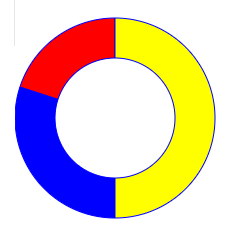
示例2
// 创建一个svg
let svg = d3.select('#abc').append('svg').attr('width',350).attr('height',400);
// 数据源
let data = [{label: '电影',value: 50},{label: '电视剧',value: 60},{label: '动漫',value: 100}];
// 颜色
let colors = ['#5c84f2','#C8D0E6','#dddddd'];
// 创建一个饼图
let pie = d3.pie().value(d => d.value);
// 饼图数据
let pieData = pie(data);
// 创建饼图的弧路径
let arcPath = d3.arc().innerRadius(60).outerRadius(100);
// 创建分组,每一组里保存一个扇形信息
let arcList = svg.selectAll('g')
.data(pieData)
.enter()
.append('g')
.attr('transform','translate(150,200)');
// 在组里添加路径
arcList.append('path')
.attr('d',d => arcPath(d))
.attr('fill',(d,i) => colors[i])
.attr('stroke','black')
.on('mouseover',function(e,d) {
d3.select(this)
.attr('fill','#f8aba6');
})
// e是事件对象,d是数据对象
.on('mouseout',function(e,d) {
d3.select(this)
.attr('fill',colors[d.index]);
});
/* 上面的代码是绘制饼图,下面绘制饼图的文字 */
// 绘制扇形区域的数值
arcList.append('text')
.attr('fill','white')
.attr('text-anchor','middle')
.attr('transform',function(d) {
// 获取弧的中线点
var x = arcPath.centroid(d)[0];
var y = arcPath.centroid(d)[1];
return 'translate(' + x + ',' + y + ')';
})
.text(d => d.value);
// 绘制扇形区域对应的类型,就是线条加类型
arcList.append('line')
.attr('stroke',(d,i) => colors[i])
.attr('x1',function(d) { return arcPath.centroid(d)[0] * 1.34; })
.attr('y1',function(d) { return arcPath.centroid(d)[1] * 1.34; })
.attr('x2',function(d) { return arcPath.centroid(d)[0] * 1.8; })
.attr('y2',function(d) { return arcPath.centroid(d)[1] * 1.8; });
arcList.append('text')
.attr('fill',(d,i) => colors[i])
.attr('transform',function(d) {
var x = arcPath.centroid(d)[0] * 1.9;
var y = arcPath.centroid(d)[1] * 1.9;
return 'translate(' + x + ',' + y + ')';
})
.attr('text-anchor','middle')
.text(d => d.data.label);
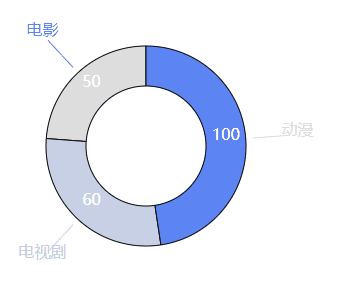
颜色API
d3.hsl(颜色): 将颜色值转换为HSL
HSL是一种将RGB色彩模型中的点在圆柱坐标系中的表示法。
var convert = d3.hsl("green ");
//将色调旋转45度
convert.h + = 45;
//修改透明度
convert.opacity = 0.5;
d3.color(颜色): 以对象的形式返回颜色rgba值
var color = d3.color("green");
color.opacity: 颜色透明度,读写一体,是属性不是方法
color.rgb(颜色): 以对象的形式返回颜色rgba值
color.toString(): 以字符串形式返回颜色值
color.displayable(): 如果颜色可显示,则返回true.如果RGB颜色值小于0或大于255,或者不透明度不在[0,1]范围内,则返回false
d3.rgb(颜色): 用于构造新的rgb颜色
console.log(d3.rgb("yellow"));
console.log(d3.rgb(200,100,0));
d3.hcl(颜色): 构造一个新的HCL颜色.通道值在返回的实例上公开为h,c和l属性
拖动API
d3.drag(): 用于创建新的拖动.
selection.call(): 调用函数
drag.on(typenames,[listener]): 监听事件
示例
// 创建一个svg
let svg = d3.select('#abc').append('svg').attr('width',300).attr('height',300)
.append('g')
.attr('transform', `translate(50,50)`);
// 创建一个圆
let circle = svg.append('circle')
.attr('r', 10)
.attr('fill', 'red')
.attr('cursor','pointer');
// 创建拖动
let drag = d3.drag()
.on('start',() => {
console.log('拖动开始');
})
.on('end',() => {
console.log('拖动结束');
})
.on('drag',move);
// 给圆添加拖动
circle.call(drag);
function move(e) {
let {x,y} = e;
// console.log(e);
d3.select(this)
.attr('cx',x)
.attr('cy',y);
}
缩放API
d3.zoom(): 创建一个缩放行为
zoom.scaleExtent([extent]): 设置缩放范围
示例1: 滑轮滚动缩放,鼠标按住平移(需要人为操作)
// 创建一个svg
let svg = d3.select('#abc').append('svg').attr('width',300).attr('height',300)
.append('g')
.attr('transform', `translate(50,50)`);
// 创建一个圆
let circle = svg.append('circle')
.attr('r', 10)
.attr('fill', 'red')
.attr('cursor','pointer');
// 创建缩放对象
let zoom = d3.zoom()
.scaleExtent([1,10]) // 设置缩放范围
.on('start',() => {
console.log('start');
})
.on('zoom',e => {
console.log(e);
circle.attr('transform','scale(' + e.transform.k + ')') // 缩放
.attr('cx', e.transform.x).attr('cy', e.transform.y); // 平移
})
.on('end',() => {
console.log('end');
});
// 给圆添加缩放
circle.call(zoom);

示例2: 自动缩放
// 创建一个svg
let svg = d3.select('#abc').append('svg').attr('width',300).attr('height',300)
.append('g')
.attr('transform', `translate(50,50)`);
// 创建一个圆
let circle = svg.append('circle')
.attr('r', 10)
.attr('fill', 'red')
.attr('cursor','pointer');
// 创建缩放对象
let zoom = d3.zoom()
.scaleExtent([1,10]) // 设置缩放范围
.on('start',() => {
console.log('start');
})
.on('zoom',e => {
console.log(e);
circle.attr('transform','scale(' + e.transform.k + ')') // 缩放
.attr('cx', e.transform.x).attr('cy', e.transform.y); // 平移
})
.on('end',() => {
console.log('end');
});
// 给圆添加缩放
circle
.transition().duration(2000) // 设置过度时间
.call(zoom.transform,d3.zoomIdentity.scale(5)); // 设置最终状态
























 2441
2441











 被折叠的 条评论
为什么被折叠?
被折叠的 条评论
为什么被折叠?










